USB OPEL VIVARO B 2015.5 Ръководство за Инфотейнмънт (in Bulgarian)
[x] Cancel search | Manufacturer: OPEL, Model Year: 2015.5, Model line: VIVARO B, Model: OPEL VIVARO B 2015.5Pages: 167, PDF Size: 1.98 MB
Page 95 of 167
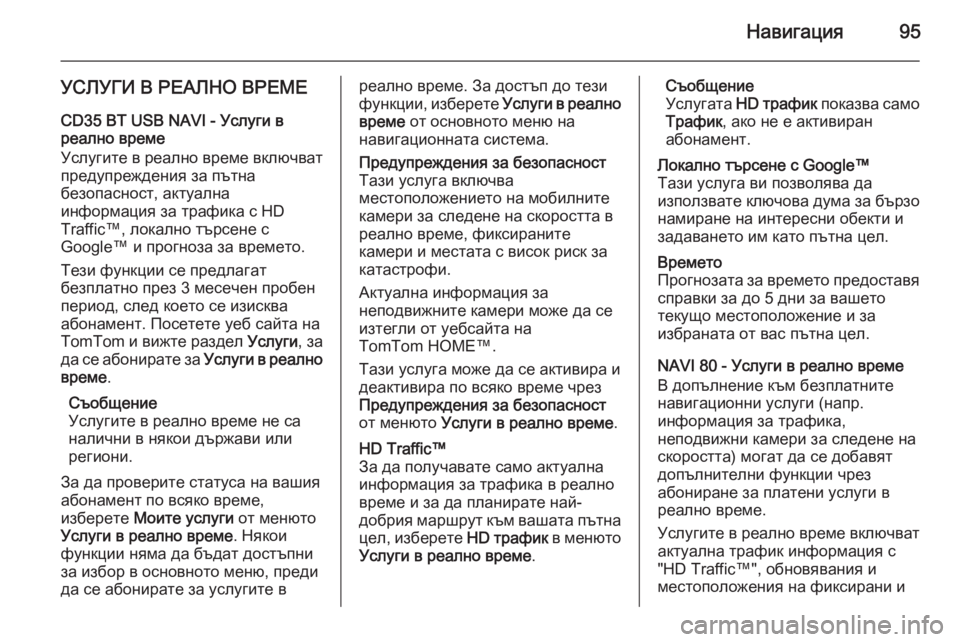
Навигация95
УСЛУГИ В РЕАЛНО ВРЕМЕ
CD35 BT USB NAVI - Услуги в
реално време
Услугите в реално време включват
предупреждения за пътна
безопасност, актуална
информация за трафика с HD
Traffic™, локално търсене с
Google™ и прогноза за времето.
Тези функции се предлагат
безплатно през 3 месечен пробен период, след което се изисква
абонамент. Посетете уеб сайта на
TomTom и вижте раздел Услуги, за
да се абонирате за Услуги в реално
време .
Съобщение
Услугите в реално време не са
налични в някои държави или
региони.
За да проверите статуса на вашия
абонамент по всяко време,
изберете Моите услуги от менюто
Услуги в реално време . Някои
функции няма да бъдат достъпни
за избор в основното меню, преди
да се абонирате за услугите вреално време. За достъп до тези
функции, изберете Услуги в реално
време от основното меню на
навигационната система.Предупреждения за безопасност
Тази услуга включва
местоположението на мобилните
камери за следене на скоростта в
реално време, фиксираните
камери и местата с висок риск за
катастрофи.
Актуална информация за
неподвижните камери може да се
изтегли от уебсайта на
TomTom HOME™.
Тази услуга може да се активира и
деактивира по всяко време чрез
Предупреждения за безопасност
от менюто Услуги в реално време .HD Traffic™
За да получавате само актуална
информация за трафика в реално
време и за да планирате най-
добрия маршрут към вашата пътна цел, изберете HD трафик в менюто
Услуги в реално време .Съобщение
Услугата HD трафик показва само
Трафик , ако не е активиран
абонамент.Локално търсене с Google™ Тази услуга ви позволява да
използвате ключова дума за бързо намиране на интересни обекти и
задаването им като пътна цел.Времето
Прогнозата за времето предоставя
справки за до 5 дни за вашето
текущо местоположение и за
избраната от вас пътна цел.
NAVI 80 - Услуги в реално време
В допълнение към безплатните
навигационни услуги (напр.
информация за трафика,
неподвижни камери за следене на
скоростта) могат да се добавят
допълнителни функции чрез
абониране за платени услуги в
реално време.
Услугите в реално време включват
актуална трафик информация с
"HD Traffic™", обновявания и
местоположения на фиксирани и
Page 96 of 167
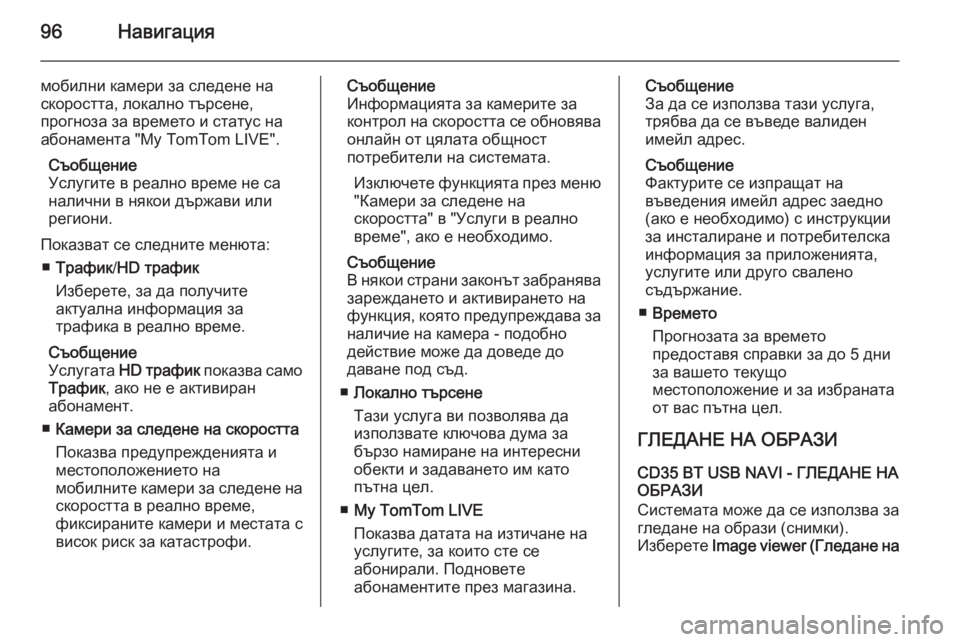
96Навигация
мобилни камери за следене на
скоростта, локално търсене,
прогноза за времето и статус на
абонамента "My TomTom LIVE".
Съобщение
Услугите в реално време не са
налични в някои държави или
региони.
Показват се следните менюта: ■ Трафик /HD трафик
Изберете, за да получите
актуална информация за
трафика в реално време.
Съобщение
Услугата HD трафик показва само
Трафик , ако не е активиран
абонамент.
■ Камери за следене на скоростта
Показва предупрежденията и местоположението на
мобилните камери за следене на скоростта в реално време,
фиксираните камери и местата с висок риск за катастрофи.Съобщение
Информацията за камерите за
контрол на скоростта се обновява
онлайн от цялата общност
потребители на системата.
Изключете функцията през меню"Камери за следене на
скоростта" в "Услуги в реално
време", ако е необходимо.
Съобщение
В някои страни законът забранява
зареждането и активирането на
функция, която предупреждава за
наличие на камера - подобно
действие може да доведе до
даване под съд.
■ Локално търсене
Тази услуга ви позволява да
използвате ключова дума за
бързо намиране на интересни
обекти и задаването им като
пътна цел.
■ My TomTom LIVE
Показва датата на изтичане на
услугите, за които сте се
абонирали. Подновете
абонаментите през магазина.Съобщение
За да се използва тази услуга,
трябва да се въведе валиден
имейл адрес.
Съобщение
Фактурите се изпращат на
въведения имейл адрес заедно
(ако е необходимо) с инструкции
за инсталиране и потребителска
информация за приложенията,
услугите или друго свалено
съдържание.
■ Времето
Прогнозата за времето
предоставя справки за до 5 дни
за вашето текущо
местоположение и за избраната
от вас пътна цел.
ГЛЕДАНЕ НА ОБРАЗИ
CD35 BT USB NAVI - ГЛЕДАНЕ НА ОБРАЗИ
Системата може да се използва за
гледане на образи (снимки).
Изберете Image viewer (Гледане на
Page 97 of 167
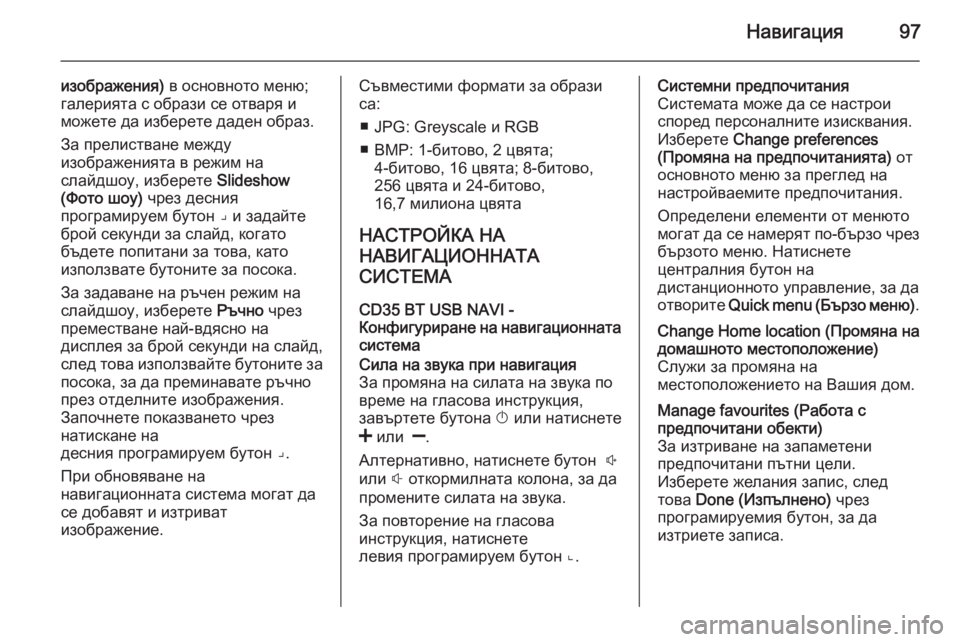
Навигация97
изображения) в основното меню;
галерията с образи се отваря и
можете да изберете даден образ.
За прелистване между
изображенията в режим на
слайдшоу, изберете Slideshow
(Фото шоу) чрез десния
програмируем бутон ⌟ и задайте брой секунди за слайд, когато
бъдете попитани за това, като
използвате бутоните за посока.
За задаване на ръчен режим на
слайдшоу, изберете Ръчно чрез
преместване най-вдясно на
дисплея за брой секунди на слайд,
след това използвайте бутоните за
посока, за да преминавате ръчно
през отделните изображения.
Започнете показването чрез
натискане на
десния програмируем бутон ⌟.
При обновяване на
навигационната система могат да
се добавят и изтриват
изображение.Съвместими формати за образи
са:
■ JPG: Greyscale и RGB
■ BMP: 1-битово, 2 цвята; 4-битово, 16 цвята; 8-битово,
256 цвята и 24-битово,
16,7 милиона цвята
НАСТРОЙКА НА
НАВИГАЦИОННАТА
СИСТЕМА
CD35 BT USB NAVI -
Конфигуриране на навигационната
системаСила на звука при навигация
За промяна на силата на звука по
време на гласова инструкция,
завъртете бутона X или натиснете
< или ].
Алтернативно, натиснете бутон !
или # откормилната колона, за да
промените силата на звука.
За повторение на гласова
инструкция, натиснете
левия програмируем бутон ⌞.Системни предпочитания
Системата може да се настрои
според персоналните изисквания.
Изберете Change preferences
(Промяна на предпочитанията) от
основното меню за преглед на
настройваемите предпочитания.
Определени елементи от менюто
могат да се намерят по-бързо чрез
бързото меню. Натиснете
централния бутон на
дистанционното управление, за да
отворите Quick menu (Бързо меню) .Change Home location (Промяна на
домашното местоположение)
Служи за промяна на
местоположението на Вашия дом.Manage favourites (Работа с
предпочитани обекти)
За изтриване на запаметени
предпочитани пътни цели.
Изберете желания запис, след
това Done (Изпълнено) чрез
програмируемия бутон, за да
изтриете записа.
Page 104 of 167
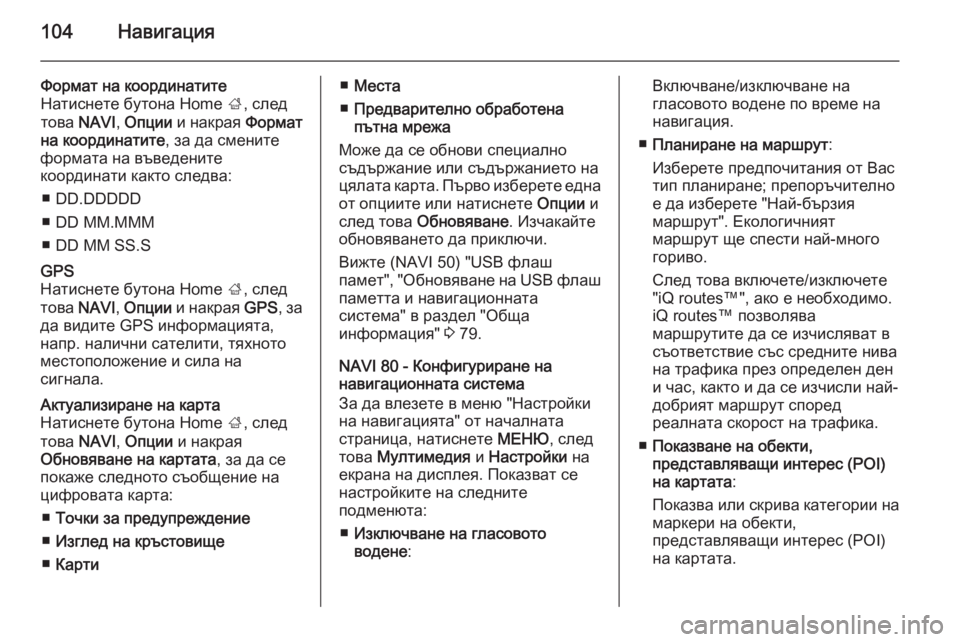
104Навигация
Формат на координатите
Натиснете бутона Home ;, след
това NAVI, Опции и накрая Формат
на координатите , за да смените
формата на въведените
координати както следва:
■ DD.DDDDD
■ DD MM.MMM
■ DD MM SS.SGPS
Натиснете бутона Home ;, след
това NAVI, Опции и накрая GPS, за
да видите GPS информацията, напр. налични сателити, тяхното
местоположение и сила на
сигнала.Актуализиране на карта
Натиснете бутона Home ;, след
това NAVI, Опции и накрая
Обновяване на картата , за да се
покаже следното съобщение на
цифровата карта:
■ Точки за предупреждение
■ Изглед на кръстовище
■ Карти■Места
■ Предварително обработена
пътна мрежа
Може да се обнови специално
съдържание или съдържанието на
цялата карта. Първо изберете една
от опциите или натиснете Опции и
след това Обновяване . Изчакайте
обновяването да приключи.
Вижте (NAVI 50) "USB флаш
памет", "Обновяване на USB флаш
паметта и навигационната
система" в раздел "Обща
информация" 3 79.
NAVI 80 - Конфигуриране на
навигационната система
За да влезете в меню "Настройки
на навигацията" от началната
страница, натиснете МЕНЮ, след
това Мултимедия и Настройки на
екрана на дисплея. Показват се
настройките на следните
подменюта:
■ Изключване на гласовото
водене :Включване/изключване на
гласовото водене по време на
навигация.
■ Планиране на маршрут :
Изберете предпочитания от Вас
тип планиране; препоръчително
е да изберете "Най-бързия
маршрут". Екологичният
маршрут ще спести най-много
гориво.
След това включете/изключете
"iQ routes™", ако е необходимо.
iQ routes™ позволява
маршрутите да се изчисляват в
съответствие със средните нива
на трафика през определен ден
и час, както и да се изчисли най-
добрият маршрут според
реалната скорост на трафика.
■ Показване на обекти,
представляващи интерес (POI)
на картата :
Показва или скрива категории на маркери на обекти,
представляващи интерес (POI) на картата.
Page 106 of 167

106Навигация
водене, автоматично
мащабиране (режим 2D,
режим 3D).
◆ Източник на трафик
информация :
Избор на източник на трафик информация от наличния
списък.
Въвеждане на пътна цел
CD35 BT USB NAVI -
Въвеждане на пътна цел
Избор на пътна цел
От основното меню, изберете
Navigate to... (Навигация до...) ,
след това изберете от следните
възможности:Home (Дом)
Води Ви към Вашия дом.
За да запаметите адреса на вашия дом, вижте Добавяне и
запаметяване на предпочитана
пътна цел .Favourite (Предпочитана пътна
цел)
Списък със запаметени често
посещавани пътни цели.
■ Изберете Favourite
(Предпочитана пътна цел) и
потвърдете.
■ Изберете желаната пътна цел от
списъка и потвърдете.
За запаметяване на пътна цел в
списъка с предпочитани пътни
цели, вижте Добавяне и
запаметяване на предпочитана
пътна цел .
Съобщение
Иконата Favourite (Предпочитана
пътна цел) ще стане сива, ако
няма записани крайни цели като Предпочитания.Address: (Адрес:)
Въведете целия или част от адреса
(т.е. град и улица или градски
център, код на област и т.н.).
Съобщение
Приемат се само адреси, познати
на навигационната система чрез
цифровата карта.■ При първо използване, задайте страната на пътната цел.
■ Въведете името на желания град. Системата може да
предложи няколко града
(първият ред винаги е маркиран в жълто).
■ Изберете желания град от списъка с предложения и
изберете Done (Изпълнено) чрез
програмируемия бутон.
■ Постъпете по същия начин за Street: (Улица:) и House number:
(Номер:) .
Page 107 of 167
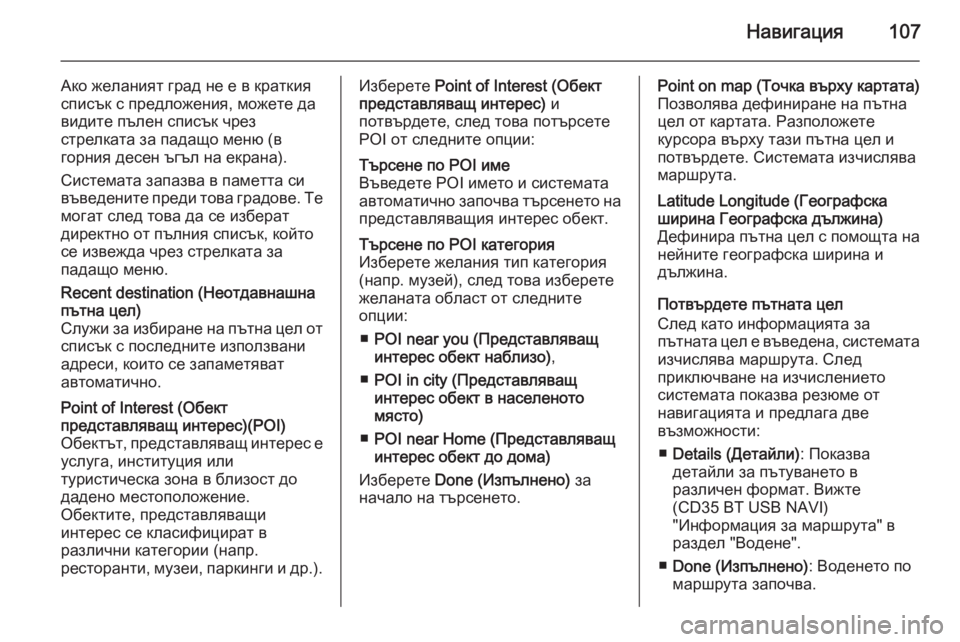
Навигация107
Ако желаният град не е в краткия
списък с предложения, можете да
видите пълен списък чрез
стрелката за падащо меню (в
горния десен ъгъл на екрана).
Системата запазва в паметта си
въведените преди това градове. Те могат след това да се изберат
директно от пълния списък, който
се извежда чрез стрелката за
падащо меню.Recent destination (Неотдавнашна
пътна цел)
Служи за избиране на пътна цел от списък с последните използвани
адреси, които се запаметяват
автоматично.Point of Interest (Обект
представляващ интерес)(POI)
Обектът, представляващ интерес е
услуга, институция или
туристическа зона в близост до
дадено местоположение.
Обектите, представляващи
интерес се класифицират в
различни категории (напр.
ресторанти, музеи, паркинги и др.).Изберете Point of Interest (Обект
представляващ интерес) и
потвърдете, след това потърсете
POI от следните опции:Търсене по POI име
Въведете POI името и системата
автоматично започва търсенето на представляващия интерес обект.Търсене по POI категория
Изберете желания тип категория
(напр. музей), след това изберете
желаната област от следните
опции:
■ POI near you (Представляващ
интерес обект наблизо) ,
■ POI in city (Представляващ
интерес обект в населеното
място)
■ POI near Home (Представляващ
интерес обект до дома)
Изберете Done (Изпълнено) за
начало на търсенето.Point on map (Точка върху картата)
Позволява дефиниране на пътна
цел от картата. Разположете
курсора върху тази пътна цел и
потвърдете. Системата изчислява
маршрута.Latitude Longitude (Географска ширина Географска дължина)
Дефинира пътна цел с помощта на
нейните географска ширина и
дължина.
Потвърдете пътната цел
След като информацията за
пътната цел е въведена, системата
изчислява маршрута. След
приключване на изчислението
системата показва резюме от
навигацията и предлага две
възможности:
■ Details (Детайли) : Показва
детайли за пътуването в
различен формат. Вижте
(CD35 BT USB NAVI)
"Информация за маршрута" в раздел "Водене".
■ Done (Изпълнено) : Воденето по
маршрута започва.
Page 116 of 167
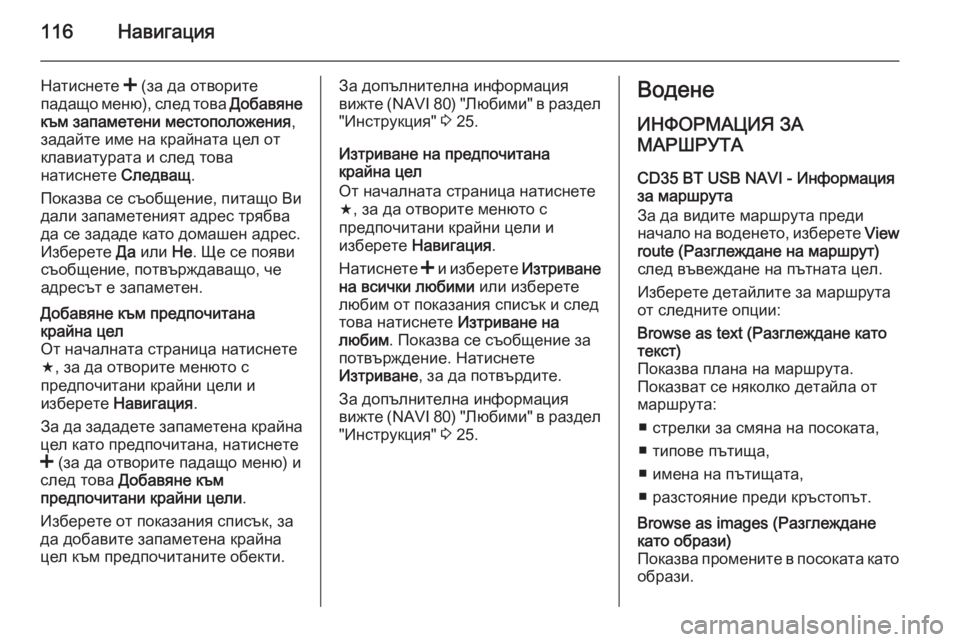
116Навигация
Натиснете < (за да отворите
падащо меню), след това Добавяне
към запаметени местоположения ,
задайте име на крайната цел от
клавиатурата и след това
натиснете Следващ.
Показва се съобщение, питащо Ви дали запаметеният адрес трябва
да се зададе като домашен адрес.
Изберете Да или Не. Ще се появи
съобщение, потвърждаващо, че
адресът е запаметен.Добавяне към предпочитана
крайна цел
От началната страница натиснете
f , за да отворите менюто с
предпочитани крайни цели и
изберете Навигация .
За да зададете запаметена крайна
цел като предпочитана, натиснете
< (за да отворите падащо меню) и
след това Добавяне към
предпочитани крайни цели .
Изберете от показания списък, за
да добавите запаметена крайна
цел към предпочитаните обекти.За допълнителна информация
вижте (NAVI 80) "Любими" в раздел
"Инструкция" 3 25.
Изтриване на предпочитана
крайна цел
От началната страница натиснете
f , за да отворите менюто с
предпочитани крайни цели и
изберете Навигация .
Натиснете < и изберете Изтриване
на всички любими или изберете
любим от показания списък и след
това натиснете Изтриване на
любим . Показва се съобщение за
потвърждение. Натиснете
Изтриване , за да потвърдите.
За допълнителна информация
вижте (NAVI 80) "Любими" в раздел "Инструкция" 3 25.Водене
ИНФОРМАЦИЯ ЗА
МАРШРУТА
CD35 BT USB NAVI - Информация
за маршрута
За да видите маршрута преди начало на воденето, изберете View
route (Разглеждане на маршрут)
след въвеждане на пътната цел.
Изберете детайлите за маршрута
от следните опции:Browse as text (Разглеждане като
текст)
Показва плана на маршрута.
Показват се няколко детайла от
маршрута:
■ стрелки за смяна на посоката,
■ типове пътища,
■ имена на пътищата,
■ разстояние преди кръстопът.Browse as images (Разглеждане
като образи)
Показва промените в посоката като
образи.
Page 119 of 167
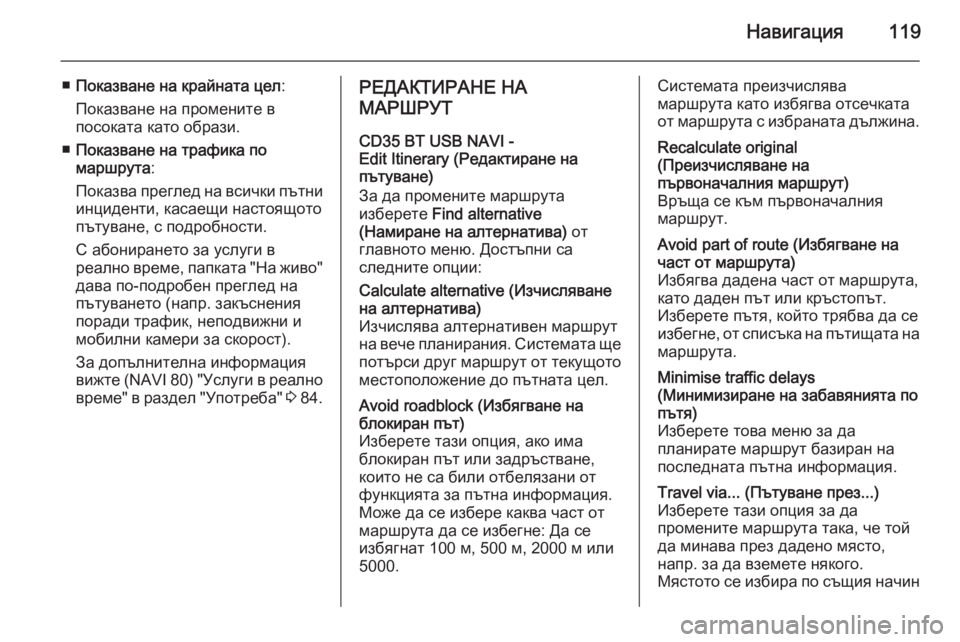
Навигация119
■Показване на крайната цел :
Показване на промените в
посоката като образи.
■ Показване на трафика по
маршрута :
Показва преглед на всички пътни инциденти, касаещи настоящото
пътуване, с подробности.
С абонирането за услуги в
реално време, папката "На живо"
дава по-подробен преглед на
пътуването (напр. закъснения
поради трафик, неподвижни и
мобилни камери за скорост).
За допълнителна информация
вижте (NAVI 80) "Услуги в реално време" в раздел "Употреба" 3 84.РЕДАКТИРАНЕ НА
МАРШРУТ
CD35 BT USB NAVI -
Edit Itinerary (Редактиране на
пътуване)
За да промените маршрута
изберете Find alternative
(Намиране на алтернатива) от
главното меню. Достъпни са
следните опции:Calculate alternative (Изчисляване
на алтернатива)
Изчислява алтернативен маршрут
на вече планирания. Системата ще потърси друг маршрут от текущото
местоположение до пътната цел.Avoid roadblock (Избягване на
блокиран път)
Изберете тази опция, ако има
блокиран път или задръстване, които не са били отбелязани от
функцията за пътна информация.
Може да се избере каква част от
маршрута да се избегне: Да се
избягнат 100 м, 500 м, 2000 м или
5000.Системата преизчислява
маршрута като избягва отсечката
от маршрута с избраната дължина.Recalculate original
(Преизчисляване на
първоначалния маршрут)
Връща се към първоначалния
маршрут.Avoid part of route (Избягване на
част от маршрута)
Избягва дадена част от маршрута, като даден път или кръстопът.
Изберете пътя, който трябва да се
избегне, от списъка на пътищата на маршрута.Minimise traffic delays
(Минимизиране на забавянията по
пътя)
Изберете това меню за да
планирате маршрут базиран на последната пътна информация.Travel via... (Пътуване през...)
Изберете тази опция за да
промените маршрута така, че той
да минава през дадено място,
напр. за да вземете някого.
Мястото се избира по същия начин
Page 122 of 167
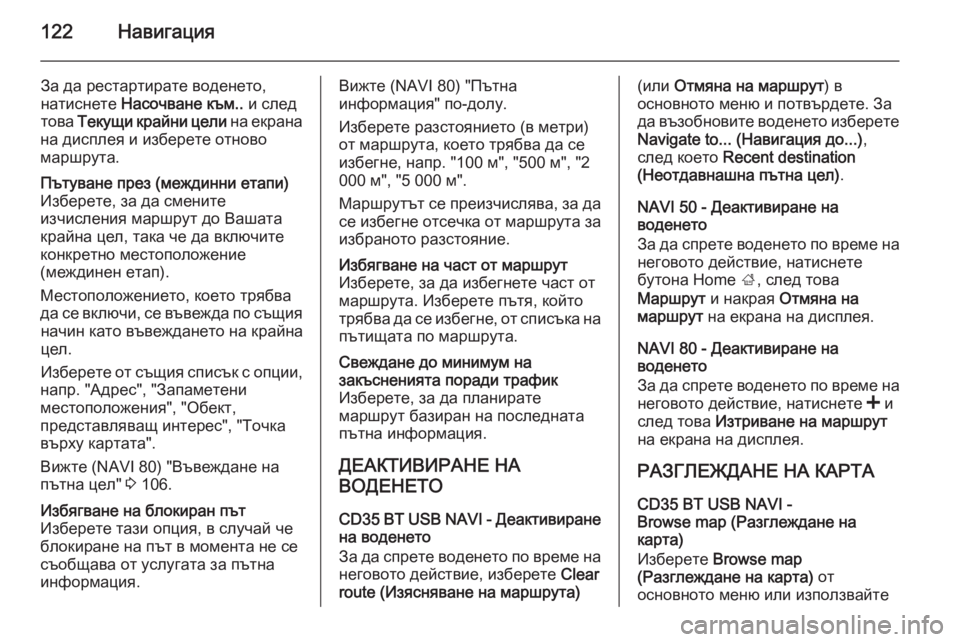
122Навигация
За да рестартирате воденето,
натиснете Насочване към.. и след
това Текущи крайни цели на екрана
на дисплея и изберете отново
маршрута.Пътуване през (междинни етапи)
Изберете, за да смените
изчисления маршрут до Вашата
крайна цел, така че да включите
конкретно местоположение
(междинен етап).
Местоположението, което трябва
да се включи, се въвежда по същия начин като въвеждането на крайна
цел.
Изберете от същия списък с опции,
напр. "Адрес", "Запаметени
местоположения", "Обект,
представляващ интерес", "Точка
върху картата".
Вижте (NAVI 80) "Въвеждане на
пътна цел" 3 106.Избягване на блокиран път
Изберете тази опция, в случай че
блокиране на път в момента не се
съобщава от услугата за пътна
информация.Вижте (NAVI 80) "Пътна
информация" по-долу.
Изберете разстоянието (в метри)
от маршрута, което трябва да се
избегне, напр. "100 м", "500 м", "2
000 м", "5 000 м".
Маршрутът се преизчислява, за да
се избегне отсечка от маршрута за избраното разстояние.Избягване на част от маршрут
Изберете, за да избегнете част от маршрута. Изберете пътя, който
трябва да се избегне, от списъка на
пътищата по маршрута.Свеждане до минимум на
закъсненията поради трафик
Изберете, за да планирате
маршрут базиран на последната
пътна информация.
ДЕАКТИВИРАНЕ НА
ВОДЕНЕТО
CD35 BT USB NAVI - Деактивиране
на воденето
За да спрете воденето по време на
неговото действие, изберете Clear
route (Изясняване на маршрута)
(или Отмяна на маршрут ) в
основното меню и потвърдете. За
да възобновите воденето изберете
Navigate to... (Навигация до...) ,
след което Recent destination
(Неотдавнашна пътна цел) .
NAVI 50 - Деактивиране на
воденето
За да спрете воденето по време на неговото действие, натиснете
бутона Home ;, след това
Маршрут и накрая Отмяна на
маршрут на екрана на дисплея.
NAVI 80 - Деактивиране на
воденето
За да спрете воденето по време на
неговото действие, натиснете < и
след това Изтриване на маршрут
на екрана на дисплея.
РАЗГЛЕЖДАНЕ НА КАРТА
CD35 BT USB NAVI -
Browse map (Разглеждане на
карта)
Изберете Browse map
(Разглеждане на карта) от
основното меню или използвайте
Page 125 of 167
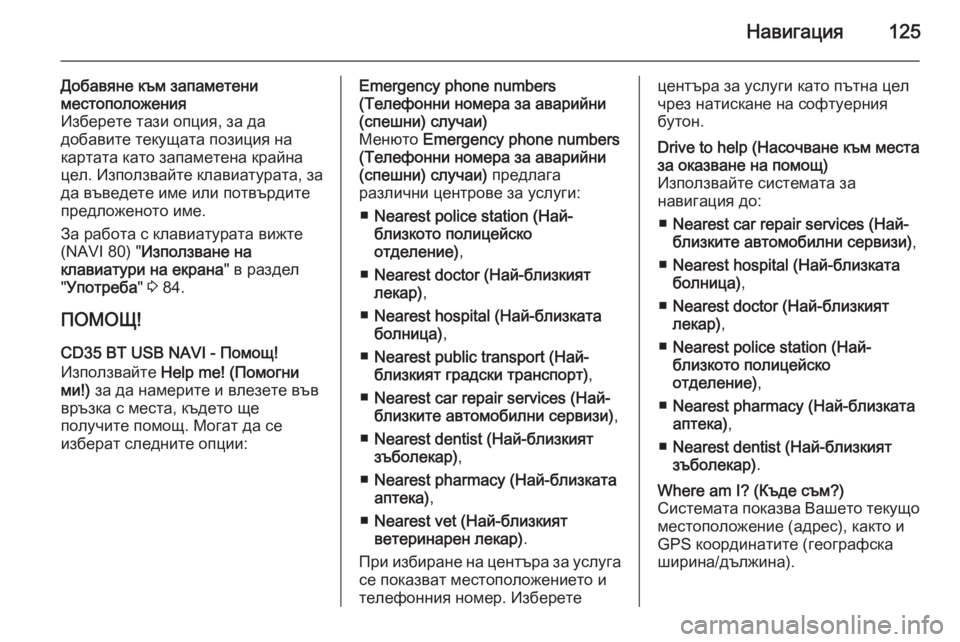
Навигация125
Добавяне към запаметени
местоположения
Изберете тази опция, за да
добавите текущата позиция на
картата като запаметена крайна
цел. Използвайте клавиатурата, за
да въведете име или потвърдите предложеното име.
За работа с клавиатурата вижте
(NAVI 80) " Използване на
клавиатури на екрана " в раздел
" Употреба " 3 84.
ПОМОЩ! CD35 BT USB NAVI - Помощ!
Използвайте Help me! (Помогни
ми!) за да намерите и влезете във
връзка с места, където ще
получите помощ. Могат да се
изберат следните опции:Emergency phone numbers
(Телефонни номера за аварийни
(спешни) случаи)
Менюто Emergency phone numbers
(Телефонни номера за аварийни (спешни) случаи) предлага
различни центрове за услуги:
■ Nearest police station (Най-
близкото полицейско
отделение) ,
■ Nearest doctor (Най-близкият
лекар) ,
■ Nearest hospital (Най-близката
болница) ,
■ Nearest public transport (Най-
близкият градски транспорт) ,
■ Nearest car repair services (Най-
близките автомобилни сервизи) ,
■ Nearest dentist (Най-близкият
зъболекар) ,
■ Nearest pharmacy (Най-близката
аптека) ,
■ Nearest vet (Най-близкият
ветеринарен лекар) .
При избиране на центъра за услуга
се показват местоположението и
телефонния номер. Изберетецентъра за услуги като пътна цел чрез натискане на софтуерния
бутон.Drive to help (Насочване към места
за оказване на помощ)
Използвайте системата за
навигация до:
■ Nearest car repair services (Най-
близките автомобилни сервизи) ,
■ Nearest hospital (Най-близката
болница) ,
■ Nearest doctor (Най-близкият
лекар) ,
■ Nearest police station (Най-
близкото полицейско
отделение) ,
■ Nearest pharmacy (Най-близката
аптека) ,
■ Nearest dentist (Най-близкият
зъболекар) .Where am I? (Къде съм?)
Системата показва Вашето текущо местоположение (адрес), както и
GPS координатите (географска
ширина/дължина).